发布时间:2023-10-18 09:15:54来源:JQDEMO.COM
最近有很多用户在使用jdk软件的时候,不是很熟悉jdk如何安装?接下来,小编就为各位带来了jdk安装教程,对此感兴趣的用户快来下文看看吧。
jdk如何安装?jdk安装教程
下载好jdk安装程序, 双击下载的exe文件,开始安装。如下图,点击下一步

选择jdk的安装目录,建议大家就算不使用默认路径,建议也放在C盘,纯英文的目录下

直接点击下一步,出现下图的告警信息,直接点“确定”,继续。

弹出个窗口,还要选择文件夹,不是安装程序出问题了,仔细一下,安装的不是jdk,是jre,jre是用于运行时的包,是jdk的一部分,所以继续安装,点击下一步

弹窗告诉已成功安装。如下图

接下来配置环境变量,在桌面右击“计算机”图标,选择“属性”。

点击高级系统设置,在“高级”选项卡,点击下方“环境变量”按钮,如下图选择新建

输入变量名:JAVA_HOME,输入变量值:C:Program FilesJavajdk1.8.0_221 , 变量值为第3步中选择的安装路径

选择Path变量,选择编辑,如下图

选择新建,如下图

输入: %JAVA_HOME%bin, 如下图,然后保存

以上就是小编带来的jdk安装教程,更多相关资讯教程,请关注JQ下载站。

战斗火车紧急快运中文版
53MB | 体育竞技

孤独的心金发少女的教育dl中文版
18MB | 动作格斗

战火世界1944
69.62MB | 枪战射击

开局一个球
140MB | 休闲益智
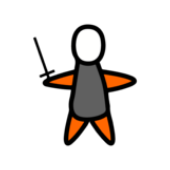
重生之我要成为富豪v1.3最新版
28MB | 动作格斗

拥挤团战
1.07MB | 动作格斗

美国越野泥泞卡车
44.59MB | 体育竞技

方块竞技场战士
91.17MB | 动作格斗

幻宠大陆
362.6M | 体育竞技

终极格斗大师
未知 | 动作格斗

逃脱游戏纪念馆温泉旅店
未知 | 休闲益智

owrc开放世界赛车中文版
未知 | 体育竞技

单挑我最强
32.76MB | 动作格斗

合成龙
144.20 MB | 休闲益智

元梦之星2023
1.11GB | 休闲益智

车迷天堂
685MB | 体育竞技

2023-04-17
迅雷怎么删除回收站内容 删除回收站内容方法介绍
QQ音乐怎么看音乐DNA 看音乐DNA方法汇总
苹果14pro怎么设置响铃振动 设置响铃振动方法介绍
支付宝怎么取消漫画自动续费 取消漫画自动续费方法介绍
uc浏览器极速模式怎么关掉 极速模式关掉方法介绍
miui13怎么设置桌面布局 设置桌面布局方法介绍
酷狗音乐怎么按照标签搜索歌曲 按照标签搜索歌曲方法介绍
boss直聘如何更改微信 更改微信方法介绍
天翼超高清缓存视频在哪找 缓存视频位置详细介绍